Home Sem categoria Tratamento e exportação de imagens com qualidade
Tratamento e exportação de imagens com qualidade
Postado em 22/11/2010
O tratamento e a exportação de imagens para impressão é um desafio em muitos casos. Como fazer com que aquela imagem, foto ou gráfico fiquem com ótima resolução e o material tenha excelente qualidade? Existem alguns itens básicos, mas importantes, a serem considerados.
Primeiramente, vamos falar sobre pixels. Os pixels são, basicamente, pontos que formam aquela imagem que nós vemos nos materiais impressos e também nos digitais. Toda a imagem é formada por esses pontinhos. Quanto mais pontos (pixels) a imagem tiver, melhor resolução ela terá. Mas não é tão simples assim. Uma imagem com resolução demais pode prejudicar o material impresso e também o digital, assim como uma imagem com poucos pixels.
Exemplo de visualização de tipos de pixels:
![]()
A resolução adequada de pixels que se aconselha utilizar em uma imagem para um material impresso é 300 dpi’s.
DPI é uma sigla que significa Dots Per Inch, ou Pontos Por Polegada. Os “pontos” são os “pixels”.
Porém, se você exportar uma imagem com mais de 300 dpi’s (utilize no máximo 400 dpi’s), o arquivo ficará muito grande em megabytes. Quando você for enviar esse arquivo para impressão ele demorará muito e, em alguns casos, o procedimento nem ao menos será finalizado devido ao tamanho do arquivo.
Exemplo de pixels digitais e impressos:
![]()
Já, em relação às imagens digitais (que vemos na internet, por exemplo), a resolução básica que utilizamos é 72 dpi’s. Não há nenhuma necessidade de produção de imagens com resolução maior do que esta. Por exemplo: se você vai abrir um blog que tenha quarenta imagens, e cada uma delas tiver 300 dpi’s, a página vai demorar muito para ser carregada. E provavelmente você não terá paciência para esperar todas as quarenta imagens serem abertas. Isso acontece porque quanto mais pixels uma imagem tiver, maior será o tamanho do arquivo em megabytes. Portanto, essas imagens levarão um tempo muito maior para serem carregadas.
Exemplos de uma mesma imagem com várias resoluções diferentes:

Mas, o nosso foco é a impressão. Então vamos falar dela. Comentamos aqui sobre as imagens digitais porque utilizamos essas imagens em nossos materiais que serão impressos. Alguns profissionais compram arquivos em bancos de imagens ou copiam imagens não inclusas na lei dos direitos autorais, e nem sempre essas imagens estão com uma resolução adequada para a impressão.
É nesse momento que você deve tomar muito cuidado! Como já vimos nesse artigo, as imagens digitais, como as que salvamos a partir da internet, normalmente estão com resolução de 72 dpi’s. Como a imagem para ser impressa deve estar com 300 dpi’s, isso certamente causará problemas. O resultado é que a imagem ficará com resolução baixa, e a qualidade do material será muito inferior à desejada.
Então, a primeira coisa que você deve fazer antes de montar a sua arte é obter uma imagem que seja grande o suficiente para ter ótima qualidade na impressão.
Quando você precisa exportar imagens para o formato JPG também deverá prestar muita atenção nas configurações da exportação. O cuidado com a resolução é fundamental. Se você quer imprimir essa imagem exporte-a com 300 dpi’s de resolução. Mas atenção! Se você exportar um arquivo com 300 dpi’s, mas a imagem usada no arquivo tiver resolução menor do que essa (como 72 dpi’s, por exemplo), o seu trabalho será em vão. O seu material sairá com baixa qualidade.
Um programa de desenho vetorial como o Corel Draw, por exemplo, é bastante útil nessas horas. Um desenho vetorial pode ter o seu tamanho aumentado e diminuído infinitas vezes, sem prejudicar a resolução em seu resultado final. No caso, a imagem pode ser produzida por você ou baixada de algum site na internet. Da mesma forma, como em qualquer outro programa, se você for exportar em JPG uma imagem para impressão, deverá exportá-la com 300 dpi’s de resolução.
Para ver se a sua imagem tem boa resolução para ser impressa
Aquela imagem que você salva a partir da internet, por exemplo, pode ser testada para verificação de como ela ficará no arquivo final a ser impresso. Siga os seguintes passos:
1) Abra o Corel Draw e crie um novo arquivo (ou abra o arquivo padrão) no qual você fará a sua arte a ser impressa.
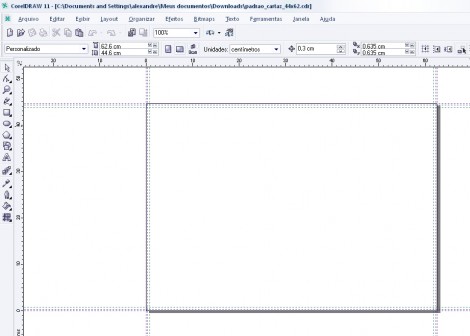
2) Insira no arquivo a imagem que você quer usar.
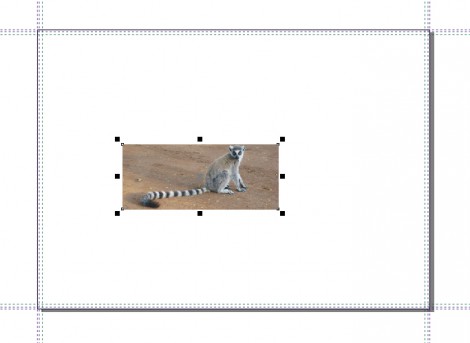
3) Vá até o menu, clique em Bitmaps e em seguida Reamostrar.
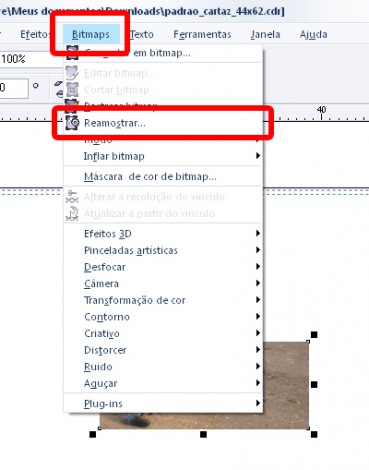
4) Selecione todas as opções das caixas de seleção e altere a resolução para 300 dpi. Depois, dê OK.
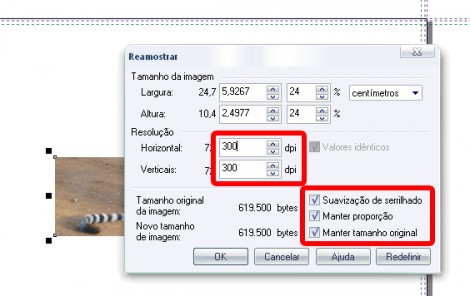
5) Verifique qual o tamanho que ficou a sua imagem. Veja o resultado do procedimento com a nossa imagem de exemplo.
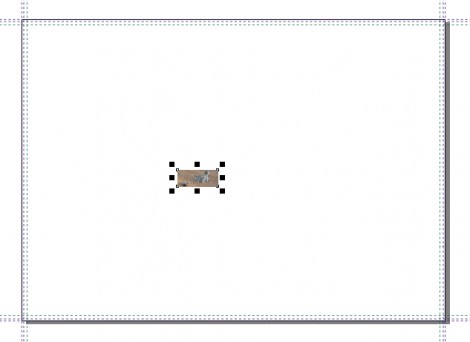
Note como a imagem ficou muito menor do que o tamanho do arquivo. A imagem está com 300 dpi, mas está extremamente pequena. Você pode aumentá-la, mas é aí que está o problema. Se você fizer isso, a qualidade de imagem na impressão ficará muito ruim.
Reescalamos a nossa imagem de exemplo para preencher o fundo do documento. Veja só como ficou.
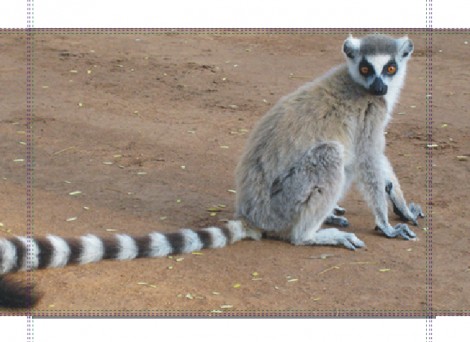
Olhando mais de perto você perceberá a perda de resolução da imagem.
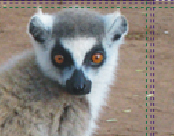
Percebeu como a imagem está toda “quadriculada”? É porque a resolução está muito baixa. Pegamos uma imagem da internet, inserimos no Corel Draw e reescalamos a imagem. O resultado não foi nada agradável.
Sempre que você tiver dúvidas se aquela imagem que você tem ficará com boa resolução ou não, realize esse procedimento que descrevemos acima. Para que o material impresso fique com uma ótima qualidade a imagem precisa ser bastante grande. Na dúvida, teste.
Seguindo essas dicas básicas o seu trabalho com certeza ficará muito melhor e mais satisfatório. Tanto para você como para o seu cliente.
Alguma dúvida? Sugestão? Deixe um comentário para nós.
Aproveite e leia mais artigos do nosso blog.
Gráfica Atual Card https://blog.atualcard.com.br
+ Mais
Saiba mais sobre Corel Draw lendo a apostila. Mas atenção! Leve em consideração as instruções da Atual Card para montagem de arquivos antes de enviá-los para impressão.
Tags:apostila de corel draw, Corel Draw, dicas, digital, DPI, imagens, impresso, instruções, photoshop, pixels, reamostrar imagem, resolução de imagem, tratamento de imagem, vendas, vendedores
Gostou dessa matéria? Então compartilha.
-
Muito bom. Quisera que todos os tutoriais fossem diretos e simples como o da Atual Card. O processo de bitmap para ver a resolução da imagem eu não conhecia. Ótimo.
Um abraço.
Marcos.
-
Bom dia, Marcos.
Agradecemos muito pelo seu elogio. Estamos preparando projetos para divulgar mais tutoriais aqui.
Grato pelo comentário. Abraços e bons negócios.
-
-
Parabens a Equipe pela materia, simplesmente perfeita!!
-
Boa tarde, Cintia.
Muito obrigado pelos seus elogios. Gostamos quando os nossos leitores ficam satisfeitos com o nosso trabalho.
Abraços e bons negócios.
-
-
E quando o material está numa resolução superior e vcs diminuem o arquivo? Isso pode afetar a qualidade tbm?
-
Boa tarde, José.
Na realidade, não afeta a qualidade do material impresso. Todos os arquivos (independente do formato de origem) recebidos em uma gráfica ou bureau de gravação de qualidade passam por um programa que converte tudo em eps automaticamente. Neste processo, todas as imagens contidas nos arquivos são convertidas em CMYK 350 dpi que é aproximadamente 175 lpi ‘lines per inch’ (linhas por polegadas). Esta medida refere-se à qualidade máxima suportada em uma impressão off-set sobre papel revestido, como o Couché. Em jornais são suportados no máximo 65 lpi. Em uma próxima matéria falaremos sobre “lpi”.
Abraços e bons negócios.
-
-
Outra opção rápida é vc. clicar com o botão direito sobre a imagem, clique em propriedades e na aba bitmap da janela, que irá mostrar o tamanho, modo de cor e resolução da imagem.
-
Muito bom mesmo, espero que continuem as orientações. Pois nos facilita muito para enviar os materiais com uma boa qualidade e receber da Atualcard um ótimo impresso.
-
Bacana os recursos do Corel, já utilizei bastante isso daí!
No Photoshop existem recursos, que se usados com as técnicas corretas, possibilita aumentar drasticamente um arquivo de imagem, com perdas de resolução quase imperceptíveis aos olhos humanos, mesmo impressa!
-
Boa tarde, Protti.
Você poderia compartilhar conosco essas técnicas que você utiliza no Photoshop?
Abraços e bons negócios.
-
-
Boa tarde!
Parabéns a equipe Ataual Card pela matéria muito bem explicada.
Na realidade já não é fácil encontrar uma imagem adequada na internet para trabalhos impressos, e quando encontramos sempre será em 72 dpi logicamente como explicado (quem trabalha com sites também sabe bem disso). Ai surge o problema. Onde encontrar imagens boas, com boa resolução e gratuitas??? Ou pelo menos mais baratas ???? A Atual Card disponibiliza ou vende imangens???
Aguardo respota, abraço a todos!
-
Boa tarde, Cleber.
Não disponibilizamos de bancos de imagens para distribuição ou venda. Entretanto, nós temos o produto “Book Card e DVD Card”. Ele contém imagens de exemplos para fazer a sua arte. Confira aqui: http://atualcard.com.br/produtos/book-card-e-dvd-card/103.htm
Às vezes, é um pouco difícil encontrar imagens com boa resolução e gratuitas na internet.Abraços e bons negócios.
-
Acesse o site http://www.sxc.hu, e faça o cadastro e consegue fazer download de imagens,
-
-
Prezado Alexandre,
A sua matéria está clara e objetiva. Parabéns!
Apenas incremento o seu artigo, com um “truque” para quem quer melhorar a qualidade de uma imagem.
Sabemos que não há como aumentar o número de pixels de uma imagem, mas podemos melhorar o aspecto do “quadriculado” e da falta de nitidez da imagem, utilizando filtros no Photoshop.
Na maioria das imagens, esse “truque” disfarça e melhora e nitidez.
Abra a imagem no Photoshop e utilize o filtro Blur e depois Box Blur.
Também podemos utilizar o filtro Stylize, Diffuse – Anisotropic.
Testem e vão ver que na maioria dos casos, a imagem fica bem melhor.
Silvia Matos
Designer Gráfico
-
Excelentes dicas! Parabéns à equipe Atual Card.
-
Excelente tutorial. Profissionais ou estudantes devem aprender com uma aula assim. parabéns pela clareza na explicação e pela importância do conteúdo.
Abraços.
-
Boa tarde, Alessandro.
Agradecemos pelo seu comentário e seus elogios.
Abraços e bons negócios.
-
-
Olá!
Parabéns pelas dicas sempre bem interessantes.
Em outros lugares que imprimi tive problemas com as cores que ficaram bem mais escuras, atrapalhando muito a visualização, ficou muito acima do limite de 10 %, vocês tem alguma dica para isso, uso o Corel X5.
Muito obrigado.
att
-
Boa tarde, Henrique.
Obrigado pelos elogios. Para saber mais sobre variações de cores, acesse este link, da nossa Central de Ajuda e Instruções: http://ajuda.atualcard.com.br/?s=varia%C3%A7%C3%A3o+de+cor&x=0&y=0
Abraços e bons negócios.
-
-
Muito bom a dica. Mas tenho algumas dúvidas… e quando vai fazer um outdoor, 9x3m, ou um banner de 4 x 1m, ou algo parecido por exemplo, quanto vai ser a resolução?. Eu uso em torno de 80 a 100 DPI. Estou certo?, pois se não o arquivo fica grande demais. Mas a questão é… como calculo quantos dpi posso usar por tamanho do material? A mesma pergunta serve para imagens pequenas, uma imagem por exemplo 1x1cm precisa necessariamente ter 300 DPI? Obrigado.
-
Bom dia, Donevan.
O arquivo para outdoor deve ser produzido com o tamanho 48 x 16 cm. A resolução deve ser a mesma para qualquer material impresso, ou seja, 300 DPI.
Abraços e bons negócios.
-
-
Obrigada por dicas tão importantes, esse é o diferencial de uma empresa de sucesso, isso faz a diferença. Parabéns
-
Boa tarde, Joceley.
Agradecemos muito os seus elogios.
Grande abraço e bons negócios.
-
-
Realmente, como muitos comentários afirmam, foi uma dica simples e direta, funcionando mesmo pra quem não expert no assunto, mas “dá seus pulos” qdo se trata de trabalhar com imagem, como é meu caso. Uso tb o Infran View que possibilita a mudança da resolução de uma forma bem simples, bem como abre inúmeros tipos de extensões.
-
É importante que a imagem esteja em CMYK, pois é o formato mais adequado para materiais impressos em offset.
-
obrigado Alexandre Bigaiski pelas boas dicas e idéias, têm melhorado bastante o meu trabalho.
Não só você mas toda equipe Atual.
-
Boa tarde, Marcio.
Nós é que agradecemos por ser um leitor do nosso blog. Valeu!
Grande abraço e bons negócios.
-
-
bom dia!
Muito bom! Parabéns mais uma vez!
at:
w.b
-
Ola, primeiramente parabéns pelo blog esta servindo de muita ajuda. Bom eu faço a maioria das artes em Photoshop e depois exporto em tif. para o corel, não sei se ja foi falado sobre isso, mas poderias comentar sobre isso, e tb como posso fazer o fechamento de arquivo no photoshop. Abraço e parabéns pelos trabalhos.
-
Bom dia, Andre.
Obrigado pelos elogios e sugestões, elas sempre são bem-vindas.
Abraços e bons negócios.
-
-
gostei muito das suas dicas vai me ajudar bastante obrigado
-
Show de Bola. Obrigado, meninos.
estou começando e aprendo muito com vcs.
Abraço! -
olha, parabens pelo fantaaaaaaaaaastico e extra ordinário site,esse da atual card , pelos ótimos artigos publicados e as valiosas dicas profissionais que vocês nos repassam adorei as dicas da apostila do Professor Nakamura sobre o corel fiquei muito grato entre outras coisas. gostaria de saber se vocês podem me indicar uma dessas do FOTO SHOP CS-3 DESDE O COMEÇO VERSÃO EM PORTUGUÊS e enviar para o meu email .Agradeço a vocês parabens pelo excelentíssimo trabalho,um grande abraço a toda a equipe.
cordialmente
Éder Paixão.-
Bom dia, Éder.
Agradecemos muito os seus elogios. Sobre as dicas de Photoshop, sempre que temos algo interessante, nós postamos aqui no blog. É só ficar ligado. Divulgamos pelas redes sociais e pela newsletter. Para assinar a newsletter e receber as novidades do blog por e-mail basta acessar o nosso blog:
http://blog.atualcard.com.brPara fazer parte de fãs da Atual Card no Facebook, acesse: http://www.facebook.com/atualcard.
Se preferir nos seguir no Twitter, acesse: http://www.twitter.com/atualcard.Abraços e bons negócios.
-
-
Ola , parabens!! otimo o tutorial mas eu tenho uma dúvida eu gostaria de saber o que fazer quando um arquivo está muito grande ex: 26,5 mb e imagem com 300 dpi se tem como diminuir para , exemplo 10 mb ou menor … tem como fazer isso sem perder a qualidade ??
-
Olá, Denlison.
Dê uma olhada em nosso artigo sobre CMX: http://blog.atualcard.com.br/cmx-corel-presentati….
Abraços e ótima semana.
-
-
P**** ajudou pra C******, eu quero saber como salvar meu trabalho sem perder qualidade na hora de imprimir e vcs ensinam o que eu já sei. Eu quero saber como salvar uma imagem para outdoor sem perer resolução.b é isso que eu quero saber!!!!
-
Fantastico. muito bom seu post!
como eu faço para exportar uma imagem de 72dpi para 300dpi?
se puder me ajude..
Obrigado e parabéns pelas suas dicas.
-
Olá, Nalvo.
A imagem tem que ser de 300 dpi já. Não é possível transformar uma imagem de 72 dpi em 300 dpi. A qualidade não vai ficar boa.
Obrigado pela mensagem e bom dia.
-
-
Muito bom o post. Podem tirar uma dúvida? Tenho uma imagem enorme (5400 x 3600 pixels) (largura 190,5 x 127 cm), em 72 DPIs. Como diminuir essa imagem para ficar do tamanho real que vai entrar no impresso? Se coloco 300 Dpi ela aumenta em muito mais o tamanho. Como fazer?
-
Olá, Carlos.
Tente fazer o seguinte. Abra a imagem no Photoshop e diminua o tamanho dela para o tamanho que você vai usar na peça. Por exemplo, se o material tem 50 x 25 cm, diminua a imagem, proporcionalmente, a este tamanho. Depois, altere para 300 dpi. Entretanto, preste muita atenção. Verifique se a imagem não perdeu a resolução.
Esperamos ter ajudado. Abraços e bons negócios.
-
-
Adorei o post, mais gostaria de saber como seria no cs3, estou fazendo trabalhos com dimensões bem pequenas tipo 5cmx5cm e na impressão em papel adesivo ñ está ficando 100% como gostaria. Então como saber se o problema é meu ou da impressão? Ainda em psd aumento ela a 200% e ela começa a pixelar. A imagem em jpg tem dimensões = 1800×1800 e 854kb, se puderem me ajudar fico grata!
-
Desculpe-me sou leigo e sem ferramentas mas por favor alguem pode me socorrer?
seguinte: tenho 40 cartões de visita divercificado sem disposição da arte, ambos com medidas pròximas-9x5cm mas desiguais. quais as ferramentas e forma menos dificil para uni-los e imprimir com boa imagem ?
Obrigado. -
Bom dia João, não entendi a sua dúvida. Você pode enviar os arquivos em nosso site, eles serão produzidos. Explique novamente que vou tentar te ajudar.
-
-
Gostei muito!
tirei minhas dúvidas-
olá Fernandes
Que bom que você gostou do nosso conteúdo. Estamos sempre à sua disposição.
Att. Priscila Costa
Equipe Atual Card http://atualcard.com.br/index/contato
-
-
ADOREI AS INFORMAÇÕES FORAM D++++++++++
-
Olá Mauricio,
Que bom que gostou do texto. Obrigada por sua participação em nosso blog.
Nos acompanhe e confira as nossas novidades.
Abraços
Equipe Atual Card
-
-
Bom dia, estou criando alguns desenhos no corel x6, mas depois de exportalos em formato JPG o contorno some. Isso é normal?no corel o contorno ainda aparece.
outra duvida…. se eu fizer desenhos em escala bem grande e depois diminuir afeta a qualidade da imagem? Ficaria muito grata se me ajudassem nisso!!-
Olá Tamy,
Com relação as linhas. A linha some por ser muito fina, no Corel Draw ela aparecerá normal, porém quando convertida para impressão ela some mesmo. Se quiser que ela apareça na impressão coloque uma linha mais grossa.
Com relação a escala dos desenhos. Por serem vetores você pode aumentar ou diminuir que não perderão qualidade, porém quando convertido para JPG o ideal é que ele esteja na escala exata para impressão e convertida para 300 dpi.
Espero ter lhe ajudado.
Abraços
Equipe Atual Card
-
-
Muito esclarecedor esse texto. Parabéns e obrigada!
-
Boa tarde Danielle,
Obrigada por sua participação em nosso blog.
Continue nos acompanhando, sempre temos novidades.
Abçs
Equipe Atual Card
-
-
Estou conhecendo vcs agora, mas achei muito boa a explicação. Valeu!
Agora vou ficar ligadinha por aqui…-
Boa tarde Grazi,
Obrigada pelo elogios e por sua participação em nosso blog.
Abçs
Equipe Atual Card
-
-
Muito Legal o texto!! Mas agora cai em uma contradição, preciso de uma foto para impressão 209×79 cm(Panorâmica) Fotografei no formato RAW, no PS, tratei e salver na melhor resolução já com o Crop desejado, porém quando faço esse procedimento vejo que minha imagem diminui MUITO, Trabalho com uma máquina profissional. qual seria a dica?!
Vejo que a resolução original das minhas fotos sem alteração ficam com 240dpi… -
Obrigado pelas excelentes dicas, gostaria de sempre estar atualiza em relação as suas dicas.
Um abraço Marb.-
Olá Marco Aurélio,
Obrigada por sua participação em nosso blog. Nos acompanhe também pelo Facebook https://www.facebook.com/atualcard e pelo Twitter https://twitter.com/atualcard
Abraços,
Equipe Atual Card
-
-
Bom dia, tenho um desenho de 6,5 por 0,86m to colocando para exportar em tamanho original mas salva e fica corrompido em bmp e em jpeg o arquivo fica vazio, por que? se poder me ajudar..
obrigada desde já.-
Olá Marília, caso seja 0,86 metros e com a resolução maior que 300dpi, o arquivo realmente ficará muito grande. É essa medida mesmo? Caso seja vetor é possível você exportar em pdf e se for imagem 150 dpi é a resolução. Por gentileza retorne assim vamos te ajudar, aguardo.
-
-
Boa tarde, gostaria de saber tiro as fotos em alta resoluçao ao baixar no cd do lado fica a letra KB nao devia estar em MB, uma cliente baixou da internet uma foto tirada por mim e disse que ficou em KB , como faço pra deixar no cd baixar e ficar com aquela letra MB ou isso nao tem nada a ver, pq mesmo estando com a letra do lado da foto KB, consigo fazer um baner de 2mtrs e a foto fica otima,
Luciana!
-
Olá, Luciana, tudo bem?
Acontece o seguinte: para fazer um banner maior, você precisa ter uma foto em alta resolução. Fotos em alta resolução, costumam ter um tamanho maior.Quando você diz que a foto estava em KB, o que você quer dizer é que essa foto tem um tamanho definido em Kbytes. Já o MB está definido em Megabytes. 1024 Kbytes, formam 1 Mega. Logo, uma foto em definida em MGs é maior que uma em KBs. Então a resolução é maior, o que é mais propício para fazer um banner.
-
-
Boa noite, obrigada por me responder, por ex tiro todas as fotos em alta resolução, mas ao colocar o cartao de memoria para baixar as fotos aparece do lado a sigla(KB) sendo que ao colocar a seta do mouse sem abrir a foto aparece essa sigla (MB), na vizualização esta dando 3236 KB, gostaria de saber esta em baixa resoluçao, a minha cliente me questionou sobre isso, como devo explicar a ela , sendo que todas as minhas fotos eu consigo fazer um baner em ate 2 mtrs, sem nenhum problema , tenho que entregar o Cd com as fotos08-08-2015, estou em desespero,
Luciana!!!!
-
Luciana, o que, de verdade, importa para você fazer uma banner tão grande é a quantidade de PONTOS POR POLEGADAS que a imagem tem. Para ver isso, você pode clicar com o botão direiro do mouse, e abrir as propriedades da foto. Ai entra em DETALHES e procura RESOLUÇÃO VERTICAL e RESOLUÇÃO HORIZONTAL. Esse dado vai estar em DPI (que nada mais é do que pontos por polegada). Para uma banner de dois metros você precisa ter no mínimo 300 DPIs – de preferência acima de 600.
Quantos DPIs tem a sua imagem?
-
-
Obrigado pelas dicas 😀
Assuntos Relacionados

6 maneiras de acabar com o stress de freelancer
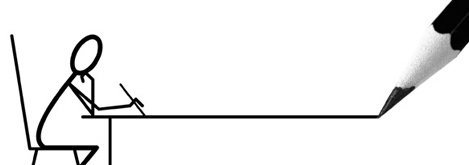
Sketchbook: Primeiro no papel, depois no digital

Descubra por que 2018 será o ano do revendedor gráfico!
